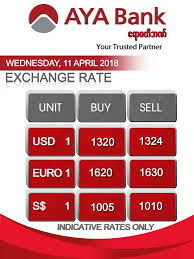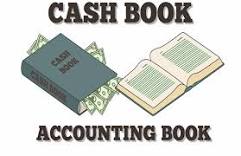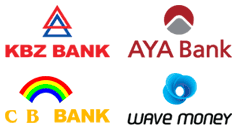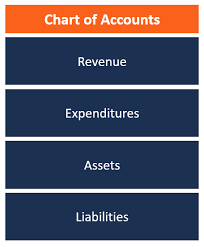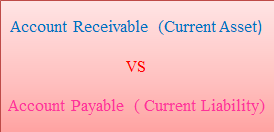ဝယ်သူ၊ဖောက်သည်စာရင်းများထည့်သွင်းခြင်း (Customers) @ MSME Books
ကုန်ပစ္စည်းများ ရောင်းချရန်အတွက် ဝယ်သူ/ဖောက်သည် အမည်စာရင်းများကို ဦးစွာထည့်သွင်းရမည်။ ဝယ်သူ/ဖောက်သည်စာရင်းများ ထည့်သွင်းရန်အတွက်… ဝယ်သူဖောက်သည်များကိုနှိပ်ပါ။ ဝယ်သူ/ဖောက်သည်အသစ်ကိုနှိပ်ပါ။ “အမည်”တွင် ဝယ်သူ/ဖောက်သည်အမည်ကိုထည့်သွင်းပါ။ “ငွေကြေး”တွင် အခြေခံ ငွေကြေးယူနစ်ဖြင့် အသုံးပြုမည်ဆိုပါက ရွေးချယ်ရန်မလိုပါ။ “လုပ်ငန်းကိုယ်စားပြုအသား” ထည့်သွင်းလိုပါက ထည့်သွင်းပါ။ “ငွေတောင်းခံရမည့်လိပ်စာ” ထည့်သွင်းပါ။ “အီးမေးလ်လိပ်စာ” ထည့်သွင်းလိုက ထည့်သွင်းပါ။ “ဖန်တီးမည်”ကို နှိပ်ပါ။ ဝယ်သူ/ဖောက်သည်ဇယားတွင်ကြည့်လျှင် ထည့်သွင်းထားသော ဝယ်သူ/ဖောက်သည် ကိုတွေ့ရမည်ဖြစ်သည်။ အခြားသော ဝယ်သူ/ဖောက်သည်များကိုလည်း ထိုနည်းအတိုင်းထည့်သွင်းပါ။ ထည့်သွင်းထားသော ဝယ်သူ/ဖောက်သည်စာရင်းများကိုတွေ့ရမည်။ မာတိကာ #MSMEBooks #CloudBasedAccountingSoftware #BCN #09977160671